时间:2021-08-31 17:18:35 作者:燕花 来源:系统之家 1. 扫描二维码随时看资讯 2. 请使用手机浏览器访问: https://m.xitongzhijia.net/xtjc/20210831/223867.html 手机查看 评论 反馈
U盘是用户生活中常用到的工具,携带方便,操作简单,用途广泛,但是经常也会出现损坏,那U盘中存储的文件还能恢复吗?怎么恢复呢?下面我们就来看看详细的恢复方法。
方法一:修复损坏U盘
第一步:把损坏的U盘插入计算机,待电脑成功读取到U盘。

第二步:右击U盘,选择【属性】设置。

第三步:选择属性窗口中的【工具】,点击下方的【检查】按钮。

第四步:会弹出一个磁盘错误检检查窗口,将下面两个选项都勾选上,点击开始。
当全部程序完成后U盘就修复好了。
方法二:恢复丢失数据
第一步:将损坏的U盘插入电脑USB接口中。

第二步:打开数据恢复软件,选择其实中的【U盘/SD卡恢复】来恢复U盘数据。

第三步:选择损坏U盘的原数据存储位置,然后点击下方【开始扫描】,程序就会自动开始扫描损坏U盘的数据。
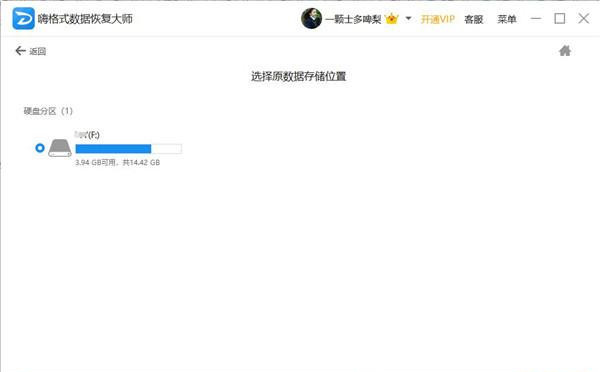
第四步:当扫描结束后,软件右侧会显示损坏U盘扫描得到的文件,可以按照文件路径或文件类型,找到我们损坏的U盘需要恢复的文件,点击恢复即可。

注意:U盘文件恢复时,丢失的磁盘文件和恢复的文件存储位置不能相同,避免原有数据覆盖丢失。
以上就是U盘损坏怎么恢复的两种方法了。
发表评论
共0条
评论就这些咯,让大家也知道你的独特见解
立即评论以上留言仅代表用户个人观点,不代表系统之家立场